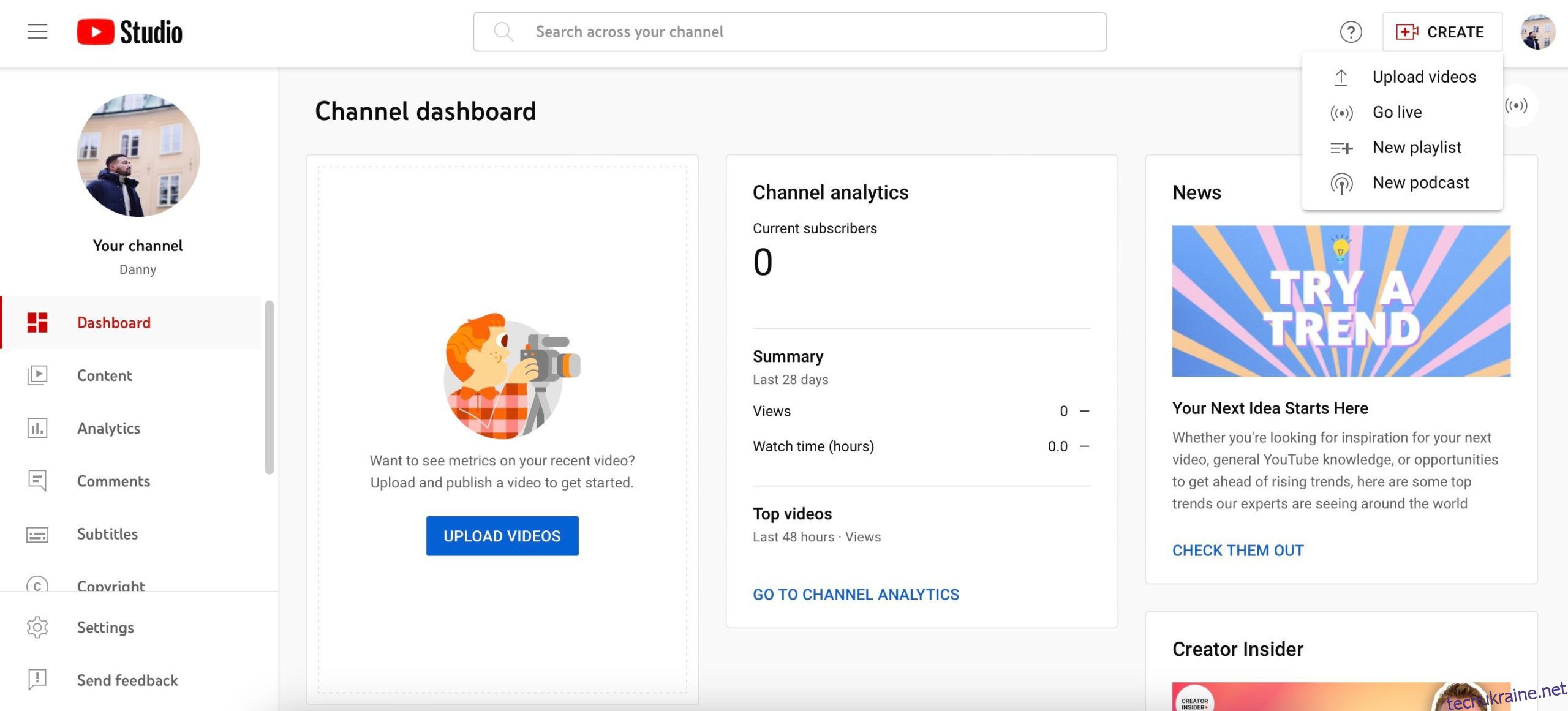YouTube має понад два мільярди активних користувачів щомісяця, а на платформі існують сотні мільйонів відео. Будь-хто, хто має камеру, може створити канал, і ви можете виявити, що це чудовий спосіб як продемонструвати свої інтереси, так і вдосконалити свої творчі навички.
Якщо ви вирішите створити канал на YouTube, ви повинні навчитися завантажувати відео на YouTube. Хороша новина полягає в тому, що ви можете робити це з кількох пристроїв. І сьогодні ви дізнаєтеся, як завантажити відео на YouTube від кожного з них.
Як завантажити відео на YouTube на комп’ютері
Завантажити відео на YouTube зі свого комп’ютера дуже просто. Ось кроки, які вам слід виконати:
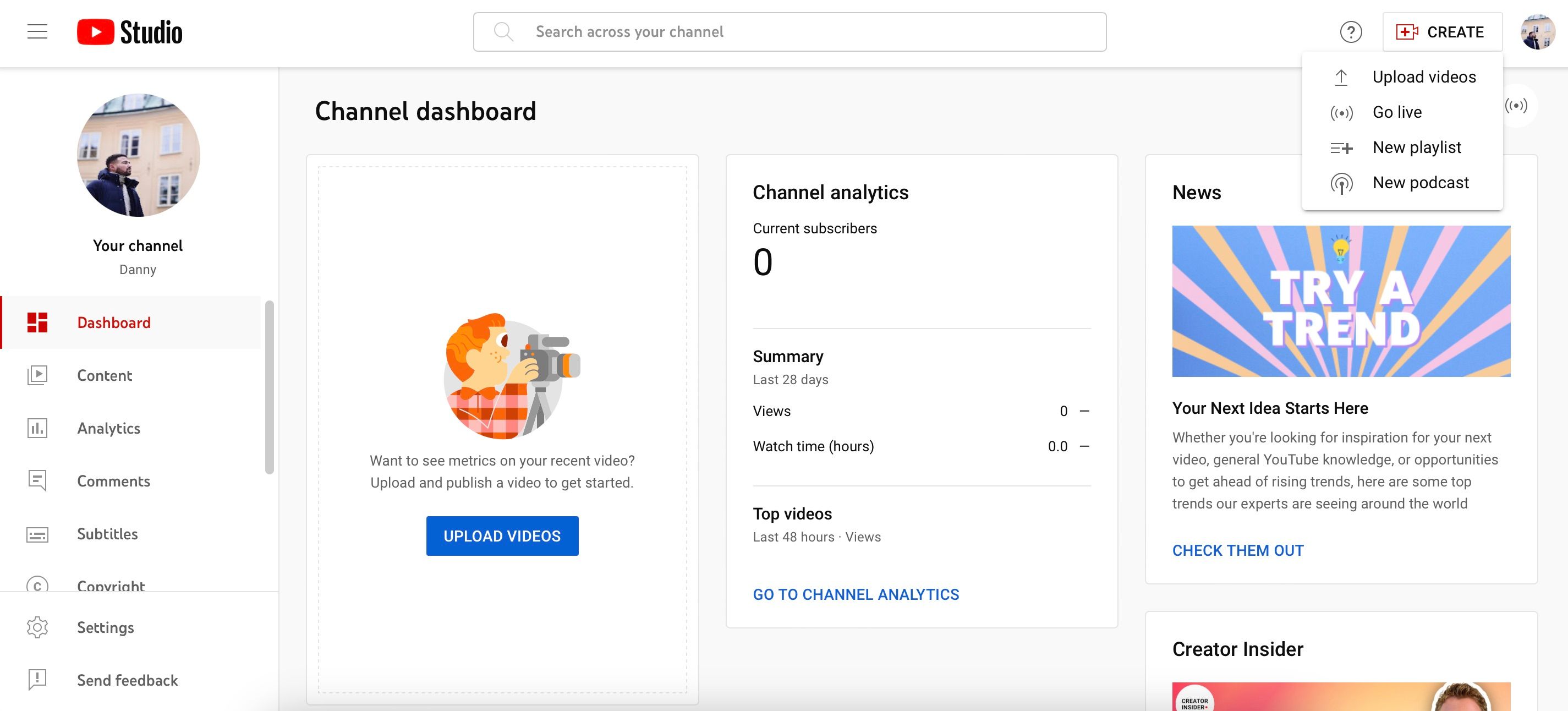
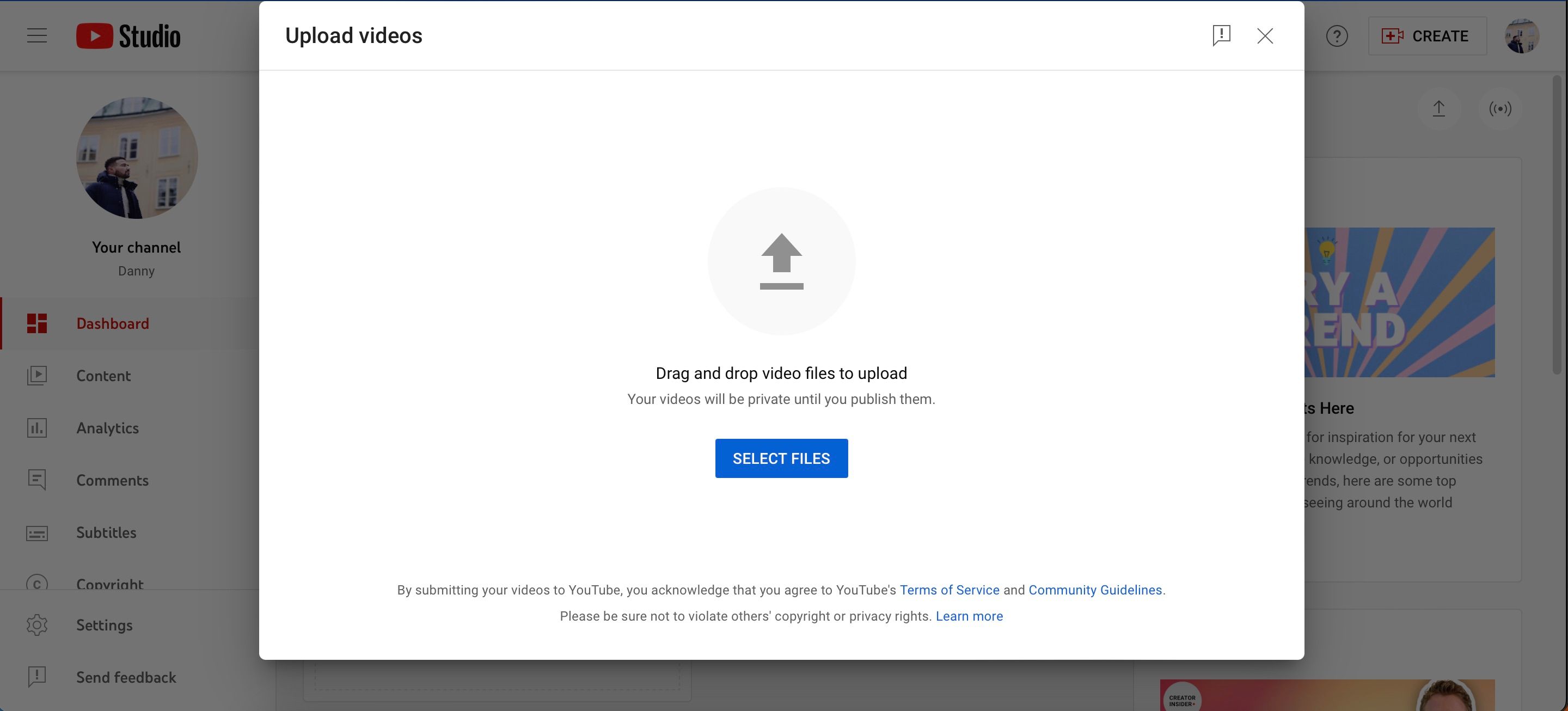
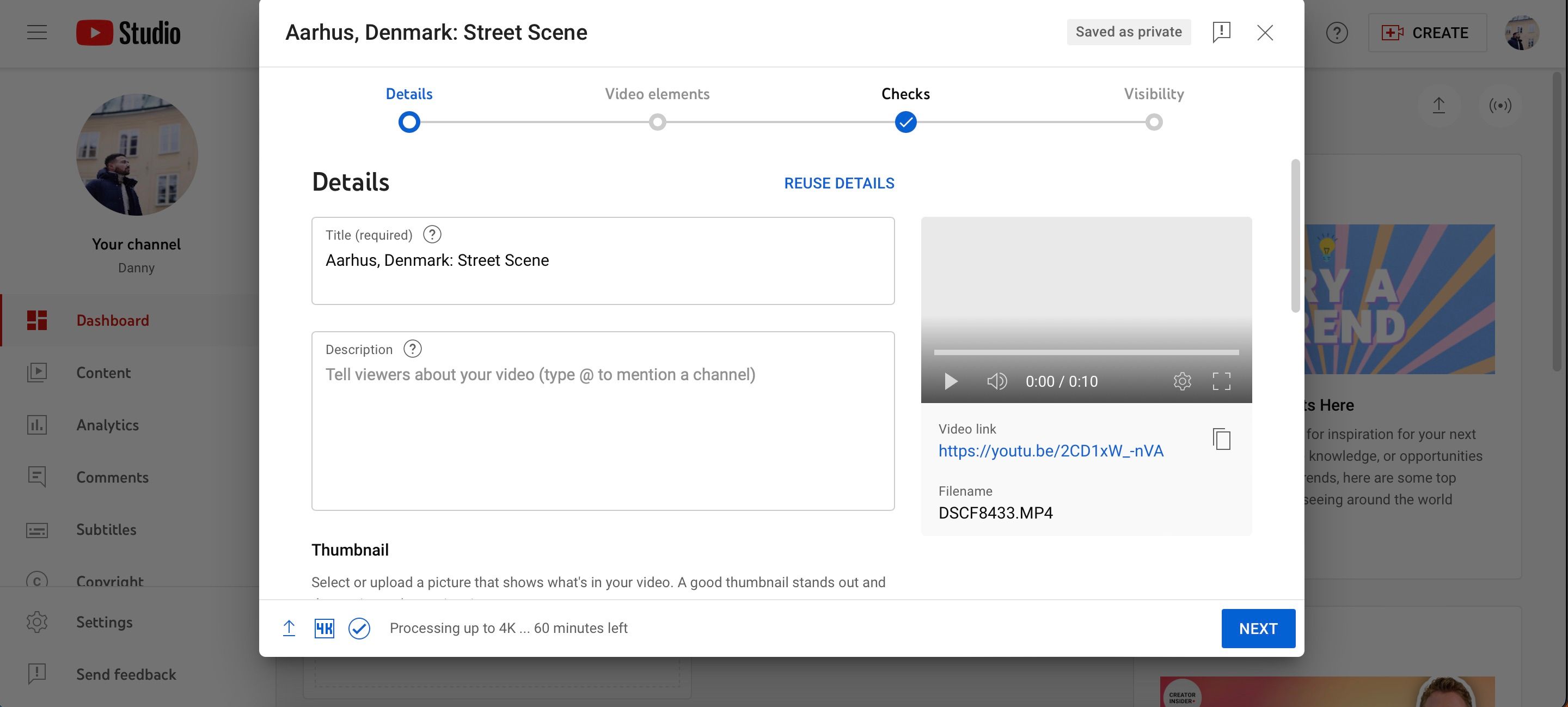
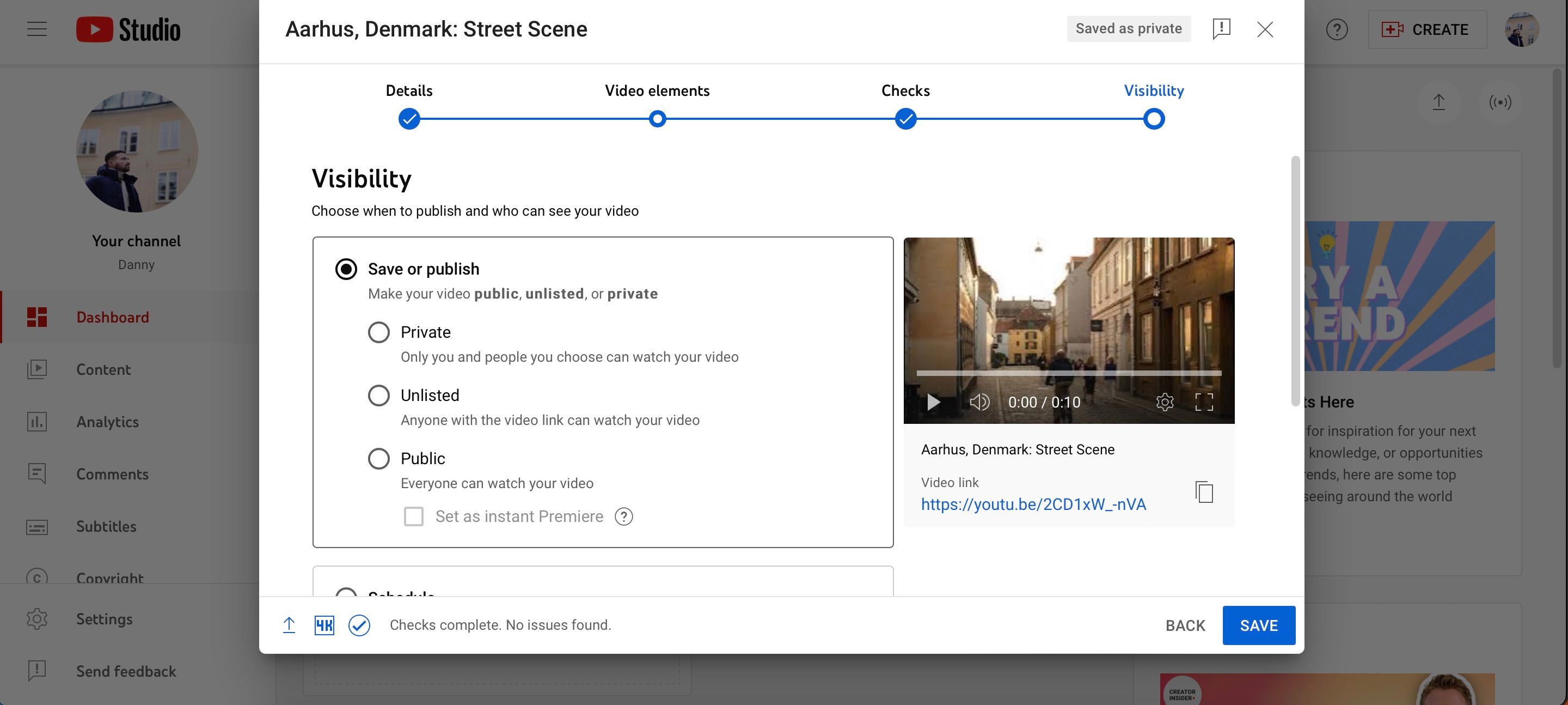
Тепер, коли ви завантажуєте своє відео, можливо, ви захочете перевірити деякі з найкращих способів допомогти глядачам знайти ваші відео YouTube.
Налаштування вашого відео YouTube
Як ви бачили під час покрокового керівництва вище, ви можете налаштувати своє відео YouTube різними способами. Щоб збільшити шанси на розвиток свого каналу, дуже важливо отримати максимальну віддачу від налаштувань. Нижче наведено короткий огляд найважливіших параметрів налаштування та умов, які слід враховувати як під час створення вашого першого відео на YouTube, так і для інших публікацій після цього.
- Мініатюра: зображення, яке люди побачать, коли натиснуть на ваш вміст. Хоча ви можете вибрати знімок екрана з відео, ми рекомендуємо зробити щось, що приверне увагу вашої аудиторії. Ви можете створювати мініатюри YouTube у Canva, Adobe InDesign та багатьох інших платформах.
- Опис: тут ви розкажете своїй аудиторії, про що ваше відео. Ви також можете додати позначки часу, щоб іншим було легше орієнтуватися.
- Заголовок: ваш заголовок може містити до 100 символів, і він має чітко пояснювати, чого очікує користувач, коли натискає ваше відео. Майте на увазі пошукову оптимізацію (SEO), оскільки це частково визначає, скільки людей побачить ваш вміст.
- Видимість: ви можете зробити своє відео загальнодоступним, приватним або приватним. Запланувати вміст на пізнішу дату також можна, якщо ви не хочете одразу завантажувати відео на YouTube.
Залежно від інструменту, який ви використовуєте, ви можете завантажити відео на YouTube зі свого програмного забезпечення для редагування. Adobe Premiere Pro, DaVinci Resolve і Final Cut Pro пропонують цю опцію. Якщо ви користуєтеся DaVinci Resolve, у нас є навчальний посібник про те, як завантажити відео з DaVinci Resolve на YouTube.
Як завантажити відео на YouTube на смартфоні чи планшеті
Ведення відеоблогів на вашому смартфоні стало легше, ніж будь-коли, а якість камер на цих пристроях означає, що ви також можете створювати відео з розмовною головою довшої форми. Враховуючи, що ви також маєте доступ до потужних інструментів редагування (наприклад, DaVinci Resolve на вашому iPad), ви можете також завантажити відео на YouTube зі свого планшета чи мобільного пристрою.
Процедура завантаження відео YouTube зі смартфона чи планшета відрізняється від завантаження комп’ютера. Однак процес все ще досить простий:
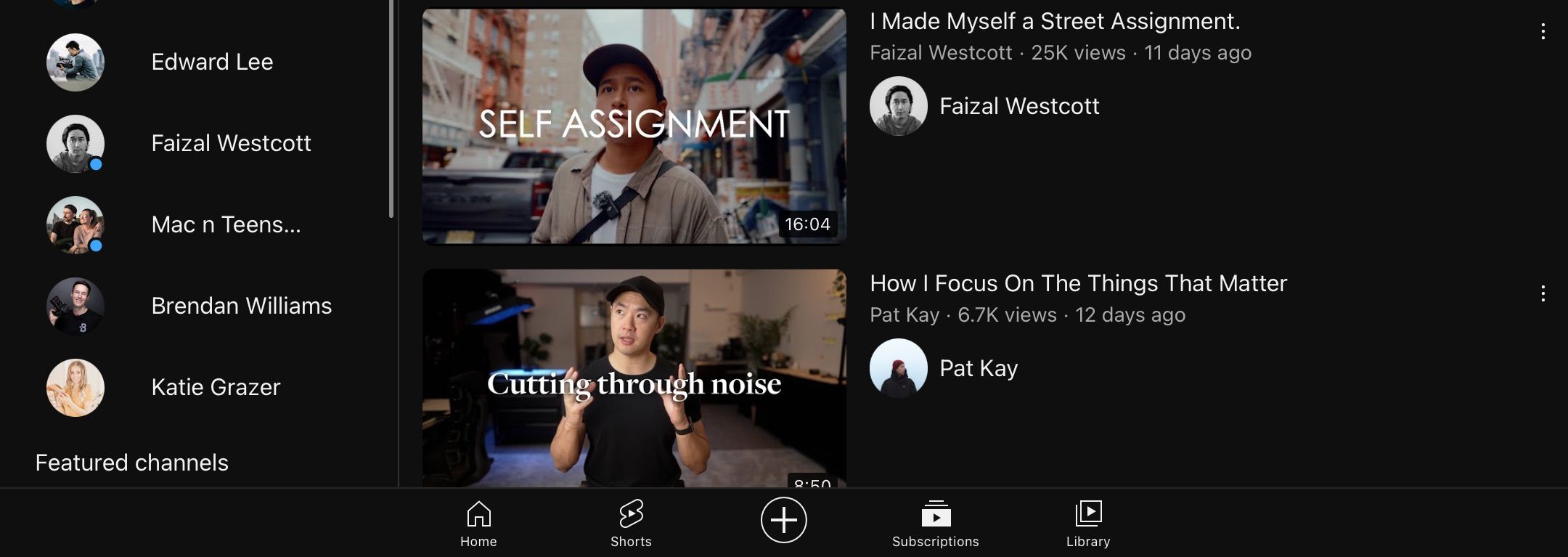
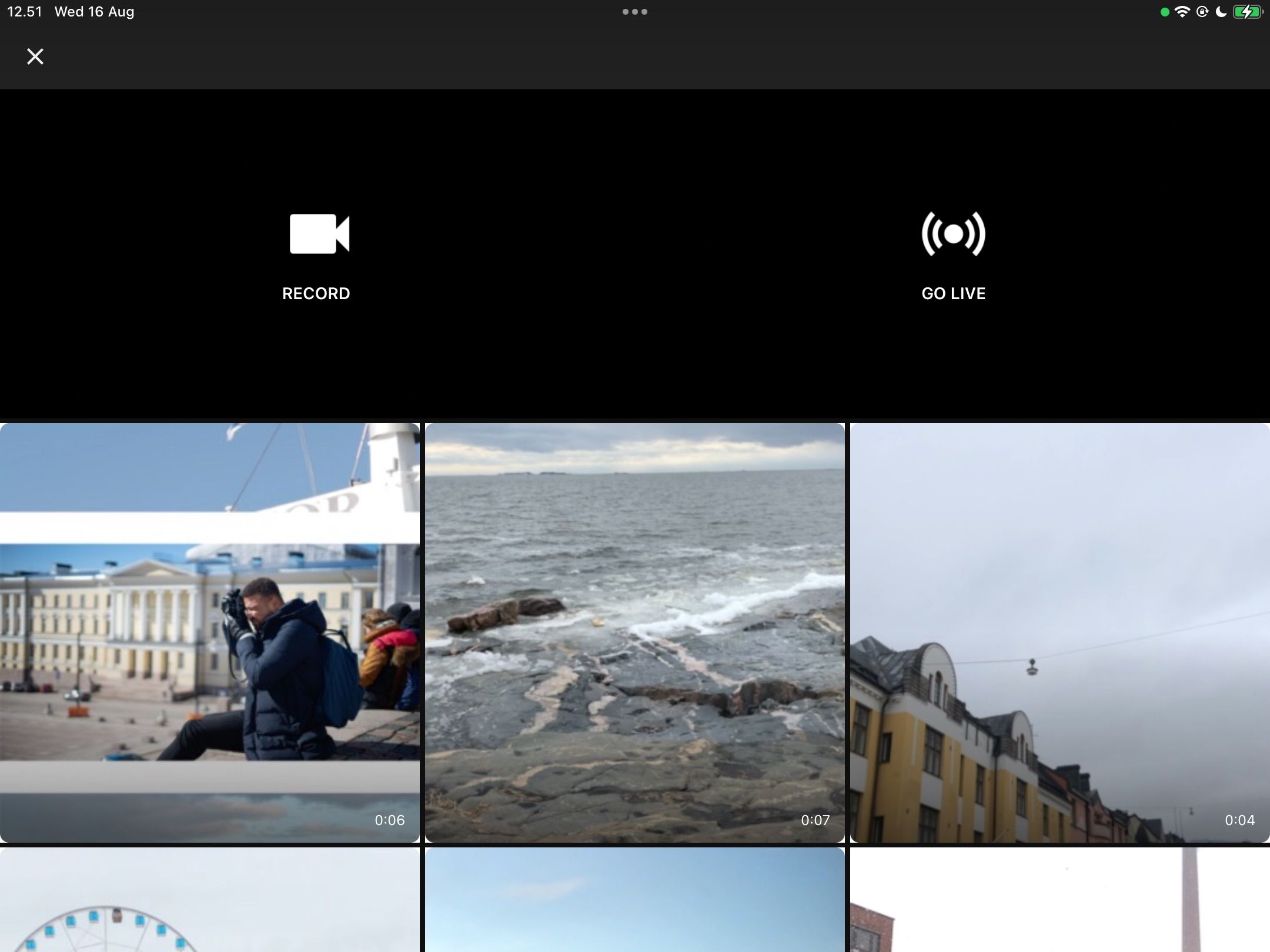

Завершення завантаження відео YouTube із мобільного пристрою
Виконавши наведені вище кроки, ви зможете завершити процес завантаження з додатковими налаштуваннями. Нижче ви можете знайти всю іншу інформацію, необхідну для завантаження відео на YouTube зі смартфона чи планшета.
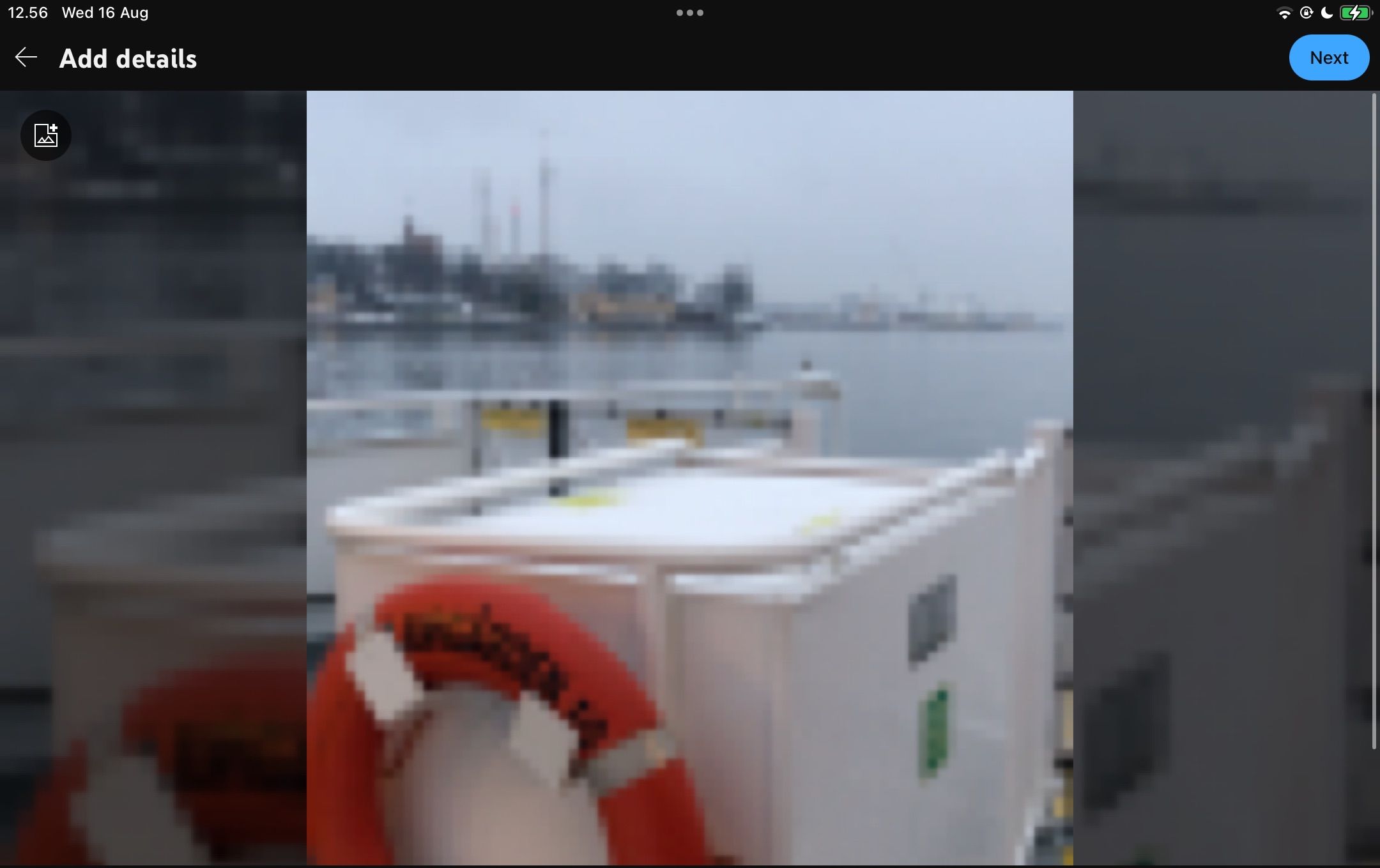
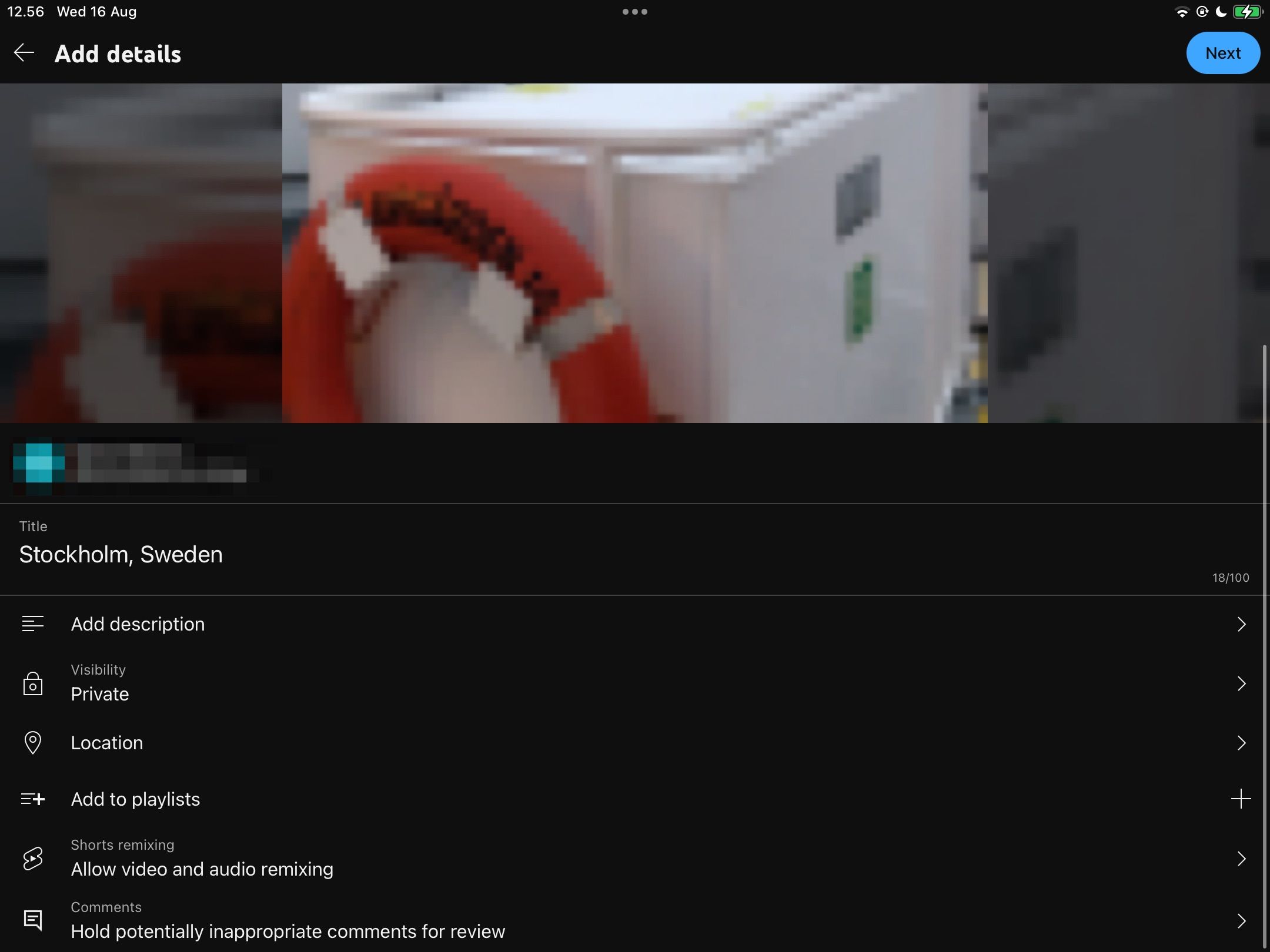
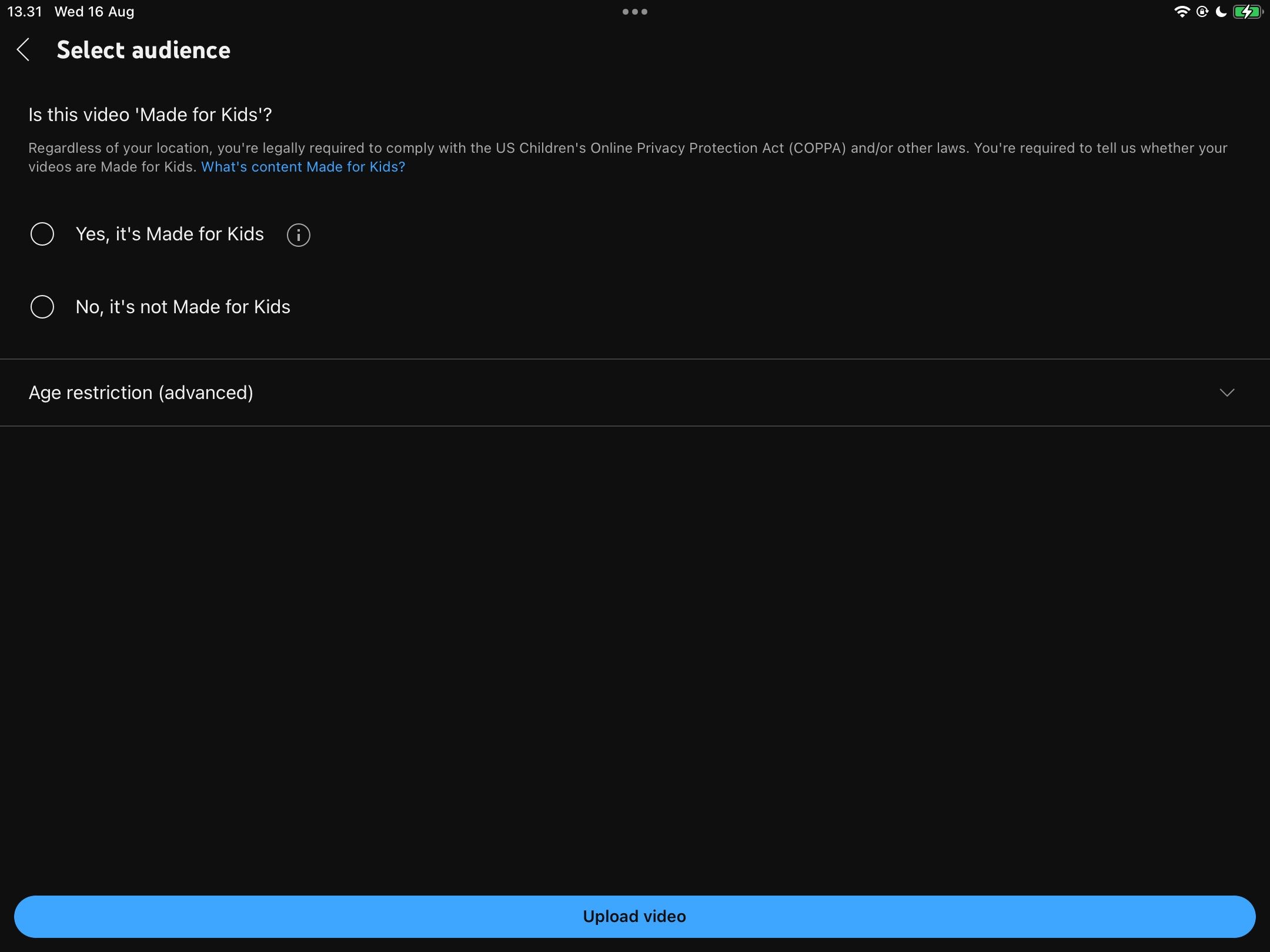
Як завантажити відео YouTube зі своєї ігрової консолі
Окрім завантаження відео YouTube зі свого смартфона чи планшета, ви можете ділитися кадрами зі своєї ігрової консолі. Це особливо корисно, якщо ви початківець YouTuber або стример відеоігор.
Якщо ви хочете завантажити на YouTube із PlayStation 5, дотримуйтесь інструкцій у відео нижче:
Для Xbox Series X/S виконайте такі дії:
Ваша ігрова консоль буде записувати відзнятий матеріал, і якщо ви підключені до Інтернету, ви зможете завантажити його на YouTube.
Як завантажити YouTube Shorts
Якщо ви серйозно налаштовані на розвиток свого каналу YouTube, ви можете також розглянути можливість завантаження YouTube Shorts. Ці короткі відеоролики можуть тривати до 60 секунд, а процес завантаження простий.
Вам потрібно буде використовувати ті самі початкові параметри завантаження, які були згадані для вибраного пристрою раніше. Якщо ваше відео триває 60 секунд або менше, воно автоматично завантажуватиметься як коротке, якщо воно буде квадратним або вертикальним. Ви також можете ввести #shorts біля свого заголовка, але це не обов’язково.
Перш ніж публікувати YouTube Shorts, подумайте про плюси та мінуси завантаження YouTube Shorts у свій канал.
Безліч способів завантажити відео на YouTube
Незалежно від того, користуєтеся ви смартфоном, комп’ютером чи планшетом, завантажити відео на YouTube легко. Ви також можете використовувати свою ігрову консоль, якщо вам потрібно записати вміст, характерний для гри.
Завантажувати Shorts також просто, і ви можете повертатися до цього посібника скільки завгодно разів. Після кількох завантажень ви швидко зрозумієте, як все працює.